
Table des matières:
- Auteur John Day [email protected].
- Public 2024-01-30 09:09.
- Dernière modifié 2025-01-23 14:46.
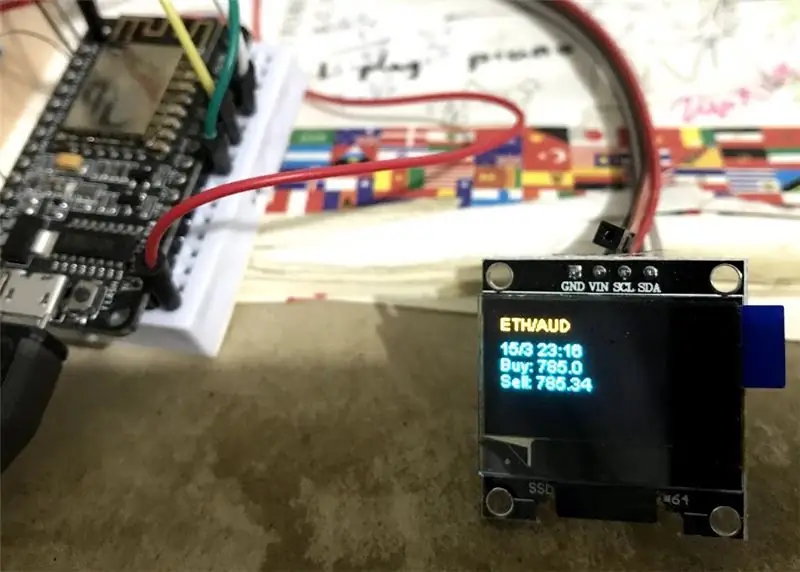
Avec la chute récente de Bitcoin et d'autres crypto-monnaies et mon intérêt continu pour en savoir plus sur Arduino, après avoir lu plusieurs autres instructions sur l'utilisation de l'écran OLED, j'ai tout combiné pour créer un ticker BTCmarket en utilisant ESP8266. Depuis que je vis en Australie, je le connecte à l'un des échanges australiens Crypto appelé BTCMarket. Et cette instruction affiche le ticker pour Ethereum, mais peut facilement être modifiée pour afficher toute devise crypto prise en charge, telle que Bitcoin, Litecoin, Ripple, etc.
Étape 1: Rassemblez tous les matériaux nécessaires


Tu auras besoin de:
- ESP8266
- Écran OLED 128×64 0,96″
Étape 2: connectez l'ESP8266 à l'écran OLED
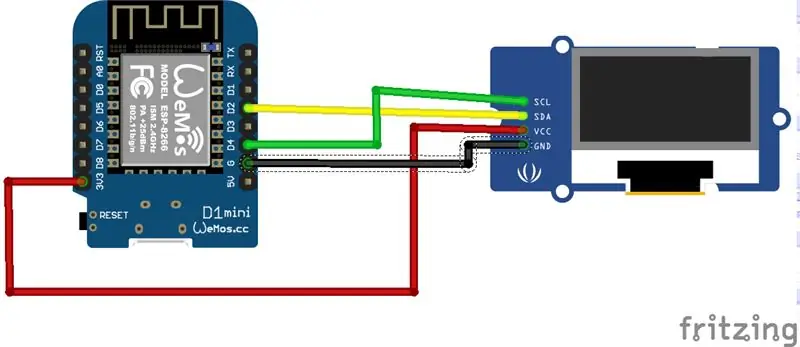
Vous pouvez utiliser la connexion suivante:
- Connectez le SCL de l'écran OLED au D2 de l'ESP8266
- Connectez le SDA de l'écran OLED au D4 de l'ESP8266
- Connectez le VCC à 3.3V
- Connectez le GND à la terre
Étape 3: Chargez la bibliothèque requise
Les instructions suivantes supposent que vous êtes déjà familiarisé avec l'interface Arduino et que vous savez où se trouve la bibliothèque. Pour les utilisateurs de Mac, la bibliothèque Arduino se trouve dans Documents/Arduino/Libraries.
Vous aurez besoin de la bibliothèque ESP8266RestClient, de la bibliothèque TimeLib et de la bibliothèque ESP8266_and_ESP32_Oled_Driver_for_SSD1306_display. Le mérite revient à leur auteur respectif pour avoir créé une bibliothèque aussi impressionnante.
Si vous ne savez pas comment charger la bibliothèque, vous pouvez suivre mes instructions précédentes sur le capteur de température IoT.
Étape 4: Chargez le code dans l'interface Arduino et téléchargez-le sur l'ESP8266
Vous pouvez obtenir le code sur mon blog personnel ici.
J'espère que vous avez apprécié ces instructables, vous pouvez maintenant modifier cela pour ajouter plus de devise, ou configurer une alerte lorsque la valeur dépasse ou dépasse un certain seuil. La possibilité est illimitée. S'il vous plaît laissez quelques commentaires si vous aimez ces instructables.
Conseillé:
XRP Crypto Ticker utilisant l'URL HTTPS : 3 étapes

XRP Crypto Ticker Using HTTPS Url's.: Il semblait y avoir un manque de simples tickers crypto fonctionnels, certains d'entre eux en raison de la fermeture de l'API liée et d'autres en raison de problèmes avec le code ou les bibliothèques dépendantes. La plupart des tickers ici sur Instructables sont orientés USD et Bitcoin, cependant
Crypto de type Bitcoin fonctionnant sur Raspberry Pi : 5 étapes

Crypto-like Bitcoin fonctionnant sur Raspberry Pi : Instructions pour l'exécution d'un nœud. Le système d'exploitation US-OS est composé de raspbian exécutant le package us-cryptoplatform. exécuter un nœud gagnant de la crypto-monnaie toutes les minutes
Ticker de crypto-monnaie : 4 étapes (avec photos)

Crypto-monnaie Ticker : En raison de la popularité de la publication Reddit (lien), j'ai décidé de mettre en place un tutoriel pour mon crypto-ticker. AVIS DE NON-RESPONSABILITÉ : je ne suis en aucun cas un ingénieur en logiciel ou en informatique (comme cela sera évident lorsque vous afficherez mon code), alors VEUILLEZ apporter des modifications là où vous êtes
Générateur d'énergie cinétique pour le minage de crypto : 7 étapes

Générateur d'énergie cinétique pour le minage de crypto : j'ai eu une série d'inspirations de conception différentes. J'aimais beaucoup cette fille avant qui était obsédée par le vélo et qui n'avait pas beaucoup de temps libre à cause du travail et de l'université. Je voulais construire quelque chose qu'elle aimerait, et j'ai eu un FinTech Hackathon c
Crypto Ticker: 6 étapes

Crypto Ticker: Je suis obsédé par la vérification du prix actuel de diverses crypto-monnaies, mais changer d'onglet ou retirer mon téléphone interrompt mon flux de travail et me distrait. J'ai décidé qu'un écran séparé avec une interface simple serait utile pour afficher p
